"No se puede formatear la tarjeta SD error" es un error misteriosamente molesto. La mayoría de las veces es bastante difícil deducir el motivo del error; la tarjeta SD puede estar dañada o corrompida. Cómo abordar este problema, si no puede formatearla, la tarjeta SD no sirve de nada. Por lo tanto, le traemos este contenido completo sobre cómo corregir el error “No se puede formatear la tarjeta SD” en Mac y Windows.
Nota: Con una investigación más profunda, se descubrió que este error de formato es más frecuente en las tarjetas SanDisk SD. Incluso los usuarios de SanDisk pueden hacer un uso perfecto de este artículo para corregir el error.
Tabla de contenido:
- ¿Cómo recuperar datos de la tarjeta SD que muestra que no se puede formatear el error?
- ¿Cómo reparar el error "La tarjeta Micro SD no se puede formatear"?
- Arreglar la tarjeta SD no se formatea en la cámara.
- Repare la tarjeta SD que no se puede formatear en Mac o Android.
¿Por qué no Puedo Formatear mi Tarjeta SD?
“¿Por qué no puedo formatear mi tarjeta SD en mi computadora, cámara o teléfono?”
Cuando experimente este error específico, no podrá formatear su tarjeta SD no solo en su computadora, sino también en cualquier otro dispositivo. Podría deberse a las siguientes razones;
- La tarjeta de memoria tiene protección anti escritura
- La tarjeta de memoria está muy dañada
Si su tarjeta SD está protegida contra escritura, no podrá realizar ningún cambio. Esto también incluye formatear la tarjeta SD. Sin embargo, puede deshabilitar la protección contra escritura bajando el control deslizante en la esquina de una tarjeta SD y comenzando formatear tarjeta SD en Mac o Windows.
Pero, si el error se debe a la corrupción de la tarjeta SD, entonces su primera prioridad debe ser recuperar datos de tarjeta SD. Cuando formatea una tarjeta SD, significa montar un nuevo sistema de archivos que rastrea el almacenamiento en su tarjeta SD. Pero si su SD está muy dañada, llegará a un punto en el que ni siquiera podrá montar un sistema de archivos. Esto indica claramente que el daño o la corrupción es la razón por la que su tarjeta SD no se está formateando. Y, en esos momentos, no puede acceder a la tarjeta SD ni a los datos guardados en ella.
“Teniendo en cuenta el hecho de que las tarjetas SD se utilizan principalmente en cámaras o teléfonos móviles, almacenan las memorias más importantes, no solo los datos. Esta es la razón porque recuperar archivos de tarjeta SD dañada se convierte en una prioridad antes de arreglarlo.”
¿Cómo recuperar datos de la tarjeta SD que muestra error de no se puede formatear?
Descarga Remo recuperar, el mejor software para recuperar fotos de tarjeta SD. Con más de 15 millones de descargas, Remo es una de las herramientas de recuperación de datos confiables en el mercado actual. Este software funciona con algoritmos de exploración profunda para recuperar datos de forma segura de tarjetas micro SD, tarjetas SDHC / SDXC, etc.
¿Por qué debería crear una imagen de mi tarjeta SD?
Con la ayuda de Remo, también puede recuperar datos directamente de una SD dañada sin crear una imagen. Pero teniendo en cuenta los factores (sectores defectuosos, infecciones de virus) y la gravedad del daño, crear una imagen de SD producirá resultados excepcionales.
Esto significa que no importa cuán severamente esté dañada su tarjeta SD, aún puede recuperar los datos de ella. Puede encontrar una explicación detallada de cómo crear una imagen exacta de la tarjeta SD que no se puede formatear.
¿Cómo Crear Imagen de Tarjeta SD que no se Formatea?
1. Descargar e instalar Remo Recover e iniciar el proceso de recuperación
2. Haga clic en la tarjeta SD en la que elige recuperar datos y presione el botón Scan botón
Nota – Si no se detecta su tarjeta SD, use el Can’t Find Drive opción para obtenerlos fácilmente y elegir su tarjeta SD para Scan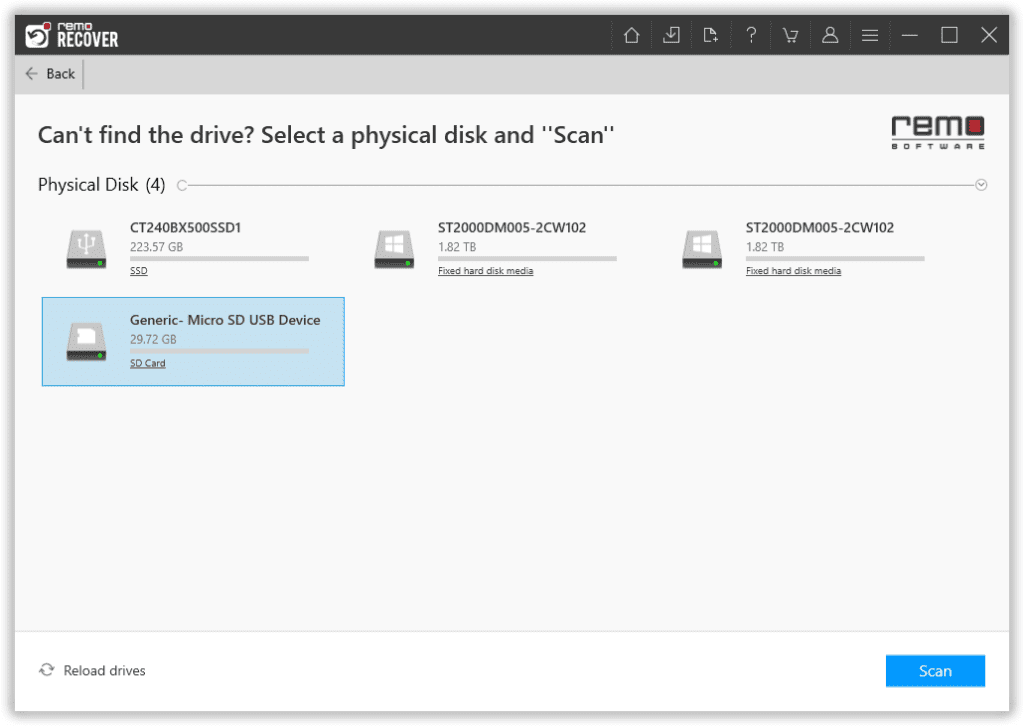
3. La herramienta iniciará Quick Scan, seguido automáticamente por Análisis Profundo. Puede recuperar sus datos simultáneamente mientras el Deep Scan está corriendo, pasando por el Dynamic Recovery View
4. Haga clic en los archivos que desea recuperar de la tarjeta SD y presione Recover
5. Usted será capaz de Preview los archivos recuperados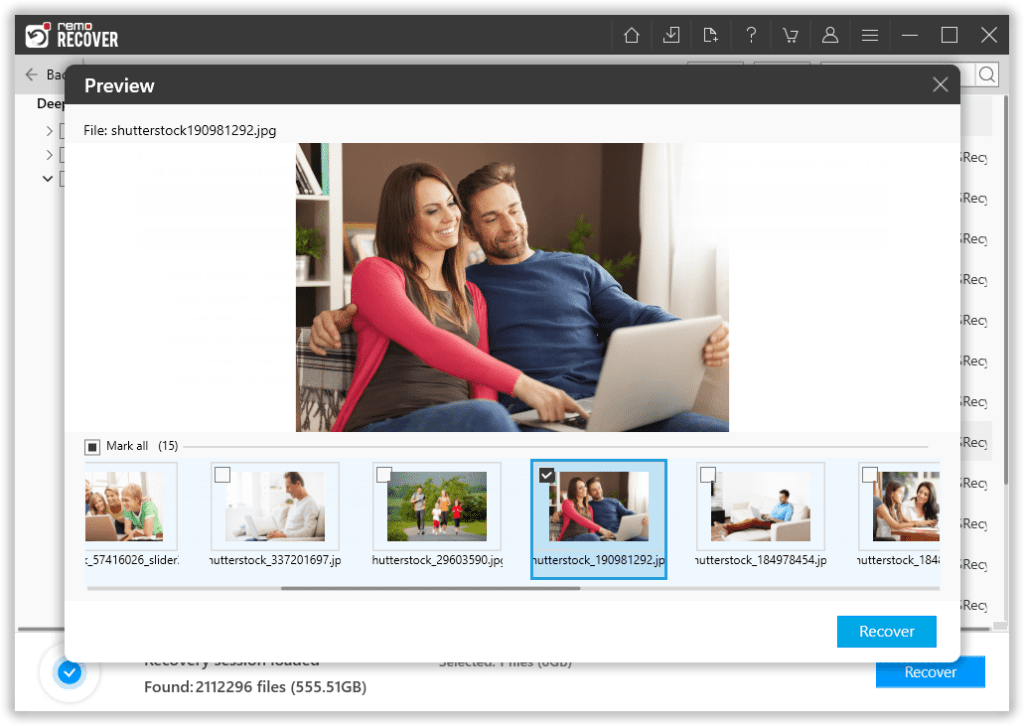
6. Haga clic en el Save opción para guardar la recuperación
¿Cómo Reparar Error "Tarjeta Micro SD no se Puede Formatear"?
Como se mencionó anteriormente, dos razones principales de este error son la tarjeta SD protegida contra escritura y la tarjeta SD severamente dañada. Las siguientes son instrucciones sobre cómo solucionar este error.
Desbloquea la tarjeta Micro SD
La tarjeta Micro SD está bloqueada es una de las terminologías utilizadas para una tarjeta SD protegida contra escritura. Como se mencionó anteriormente, cuando una tarjeta micro SD está bloqueada o protegida contra escritura, no puede realizar ningún cambio, ya que funciona en modo de solo lectura. Usted puede deshabilitar la protección contra escritura en la tarjeta SD para corregir el error.
Una tarjeta SD puede dañarse gravemente debido a
- Sectores defectuosos de alto nivel (aquí puede saber más sobre sectores incorregibles)
- Infección grave por virus
El mejor método para reparar una tarjeta SD que no se formatea es forzar el formateo de la tarjeta SD mediante CMD.
¿Cómo forzar el formateo de una tarjeta SD?
Abra el símbolo del sistema haciendo clic con el botón derecho en Inicio> Símbolo del sistema (administrador) o busque cmd desde Inicio
- Escriba: diskpart para abrir la utilidad DiskPart
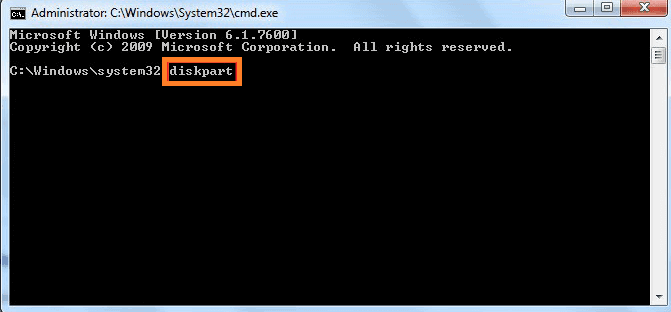
- Escriba: list disk y presiona Enter
- Escriba: select disk 1 y presiona Enter (Reemplace 1 con el número de unidad de su tarjeta SD)
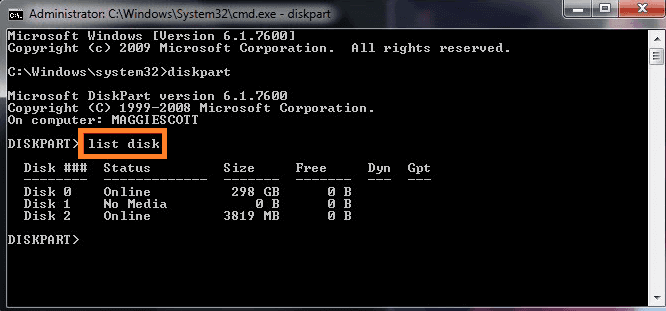
- Escriba: clean y presiona Enter
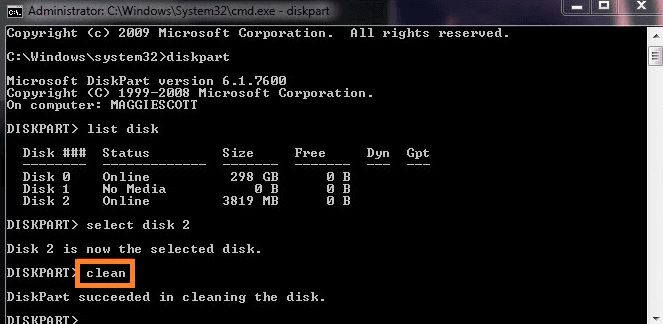
- Escriba: create partition primary y presiona Enter
- Escriba: select disk 1 y presiona Enter (Reemplace 1 con el número de unidad de su tarjeta SD)
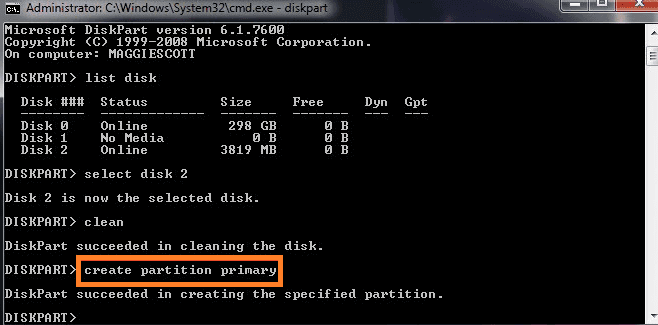
- Escriba: active para activar la partición de la tarjeta SD
- Escriba: format fs = NTFS o format fs = fat32 y presiona Enter
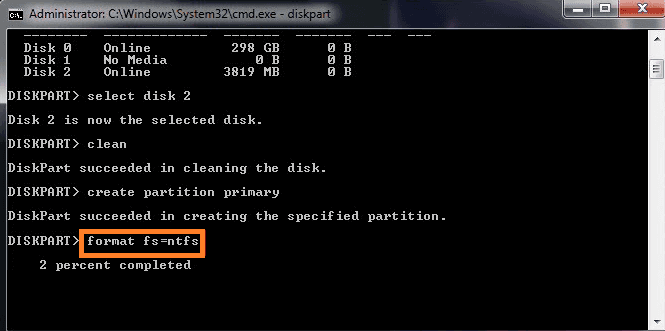
- Escriba: assign letter = F
- Después de esto, escriba exit para finalizar el proceso.
Después de forzar el formateo de la SD, debe corregir los sectores defectuosos utilizando CHKDSK en la tarjeta SD.
Tarjeta SD en formato CHKDSK
CHKDSK es una de las utilidades más destacadas de Windows que le ayudará a solucionar todos los sectores defectuosos que existen en su tarjeta SD. Las siguientes son las instrucciones sobre cómo hacerlo.
- Haga clic con el botón derecho en Inicio para seleccionar Símbolo del sistema (Administrador) o haga clic en Inicio y escriba: cmd> haga clic en exe para abrir el Símbolo del sistema
- Inicie sesión como administrador y escriba: chkdsk E: / f / r y presione Enter; (Reemplace E: con la letra de la unidad de su tarjeta SanDisk SD)
- Espere a que se complete el proceso (el tiempo del proceso puede variar según el tamaño de la tarjeta SD)
- Salga de CMD e ingrese a la herramienta Administración de discos, busque la tarjeta SD, haga clic derecho en ella y seleccione Formatear volumen
- Restablezca el sistema de archivos y la letra de unidad de la tarjeta SD, haga clic en Aceptar para confirmar la acción de formateo
Ambos métodos se pueden utilizar en todas las marcas de tarjetas SD como SanDisk, Sony, Kingston, Transcend, etc. También funciona en todos los formatos de tarjetas SD como Micro SD, SD, SDHC y SDXC.
Reparar Tarjeta SD no se Formatea en Cámara
Generalmente, cuando inserta una tarjeta SD en una cámara, a veces le pedirá que formatee la tarjeta SD. Esto solucionará cualquier error en el sistema de archivos incompatible. Sin embargo, en este caso particular, ni siquiera eso solucionará el error.
Incluso para corregir el error de que la tarjeta SD no se formatea en la cámara, debe utilizar los métodos mencionados anteriormente. Asegúrese de utilizar el adaptador de tarjeta SD o el lector de tarjetas que funciona perfectamente mientras lo conecta a una computadora o computadora portátil.
Reparación de Tarjeta SD que no se puede Formatear en Mac o Android
Puede utilizar los mismos métodos mencionados anteriormente para reparar tarjeta SD no legible o error de formato en Android. Sin embargo, en el caso de Mac, no existe una solución específica aparte de desbloquear la tarjeta SD o deshabilitar la protección contra escritura en Mac. Sin embargo, el aspecto más importante a recordar es recuperar los datos de la SD antes de arreglarlo. Remo Recover también está disponible en Mac. Por lo tanto, incluso puede descargar Remo en su Mac y recuperar los datos con éxito.
Finalmente, si no puede corregir el error, significa que su tarjeta SD no se puede arreglar. Si su tarjeta SD aún está en período de garantía, es mejor que se comunique con la marca y reclame el cambio de la tarjeta de memoria. Pero no olvide recuperar sus datos de la tarjeta SD en Mac antes de intercambiarlos.
P.D .: la mayoría de las marcas de tarjetas SD no recuperarán los datos por usted.

